A számítógépes játékok egyre elterjedtebbek. A modern játékokban a telepítési folyamat annyira leegyszerűsödik, hogy a felnőtt játékosok és a gyerekek is tökéletesen megbirkóznak vele.
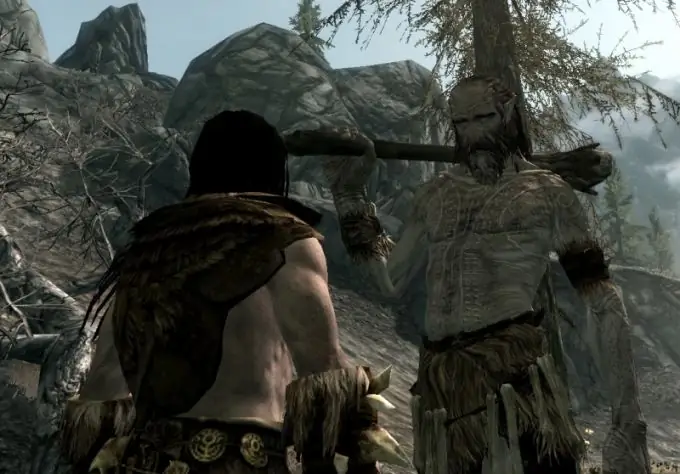
Szükséges
- - adathordozó telepítési fájlokkal;
- - egy számítógép.
Utasítás
1. lépés
Telepítés előtt ellenőrizze a játék rendszerkövetelményeit. Határozza meg, hogy alkalmas-e a számítógépre történő telepítésre. Az adathordozó - lehet lemez vagy flash meghajtó - helyezze be az olvasóba. Egy idő után az automatikus futtatás betöltődik.
2. lépés
Nyomja meg a gombot a játék megnyitott automatikus futtatásában, amely lehet "Install" vagy "Install" feliratú. Ha a játékot az internetről töltötték le, nyissa meg a mappát, és keresse meg a telepítőfájlt - annak exe kiterjesztéssel kell rendelkeznie (install.exe vagy setup.exe). Futtassa a fájlt - egy automatikus futtatási program jelenik meg a képernyőn.
3. lépés
Várja meg, amíg a Game Install Wizard megnyílik, majd kattintson a Tovább gombra. A megnyíló licencszerződés ablakában válassza az "Elfogadom" lehetőséget, ennek ellenére ajánlatos elolvasni a megállapodást. Kattintson ismét a Tovább gombra. Megjelenik a "Telepítési mappa kiválasztása" felirat. Minden játék alapértelmezés szerint a C meghajtóra lesz telepítve - a helyi rendszer meghajtóra. De nem ajánlott a játék telepítése rá, mivel ütközhet a programfájlokkal. Emiatt a számítógép idővel rosszabbul kezdhet.
4. lépés
Saját maga adja meg a telepítési útvonalat. Jobb játékokat telepíteni azokra a lemezekre, amelyekre nincs operációs rendszer telepítve - ezek lehetnek D, F és mások. Másik telepítési könyvtár kiválasztásához kattintson a Tallózás gombra. A megnyíló ablakban válassza ki a meghajtót, és ha akarja, azt a mappát, ahová telepíteni szeretné a játékot. Nyomja meg az "OK" gombot a kiválasztás megerősítéséhez.
5. lépés
Miután kiválasztotta a telepítés elérési útját, kattintson a "Tovább" gombra. Az ablakban jelölje be a "Parancsikon létrehozása az asztalon" jelölőnégyzetet. A "Tovább" gombra kattintás után egy ablak jelenik meg előtted, amely jelzi, hogy minden készen áll a telepítésre. Kattintson a Telepítés gombra. Elkezdődik a játék számítógépre telepítésének folyamata - feltétlenül várja meg, amíg befejeződik.
6. lépés
A telepítés befejezése után megjelenik egy ablak, ahol a "Befejezés" gombra kell kattintania. A telepítés után az asztalon megjelenik egy parancsikon a játék nevével. Dupla kattintással elindíthatja.






